Когда вы настраиваете систему управления с systune или Control System Tuner, используйте целевые настройкой графики визуализировать ваши конструктивные требования по настроенным ответам системы управления. Целевые настройкой графики показывают графически, где и тем, насколько настраивающимся целям удовлетворяют или нарушают. Эта визуализация позволяет вам исследовать, как близко ваша система управления к идеальной эффективности. Это может также помочь вам идентифицировать проблемы с настройкой и дать представления о том, как улучшить ваш проект.
То, как вы получаете целевые настройкой графики, зависит от вашей рабочей среды.
В командной строке использовать viewGoal.
В Control System Tuner каждая настраивающая цель, которую вы создаете, генерирует целевой настройкой график. Когда вы настраиваете систему управления, эти графики обновляются, чтобы отразить настроенный проект.
Форма целевого настройкой графика зависит от определенной настраивающей цели, которую вы используете.
Для настраивающих целей временного интервала целевой настройкой график является графиком временного интервала соответствующего отклика системы. Следующий график, адаптированный из примера Управление MIMO Дизельного двигателя, показывает типичный целевой настройкой график для цели подавления помех временного интервала. Пунктирные линии представляют худший приемлемый переходной процесс, заданный в настраивающейся цели. Сплошная линия показывает соответствующий ответ настроенной системы.
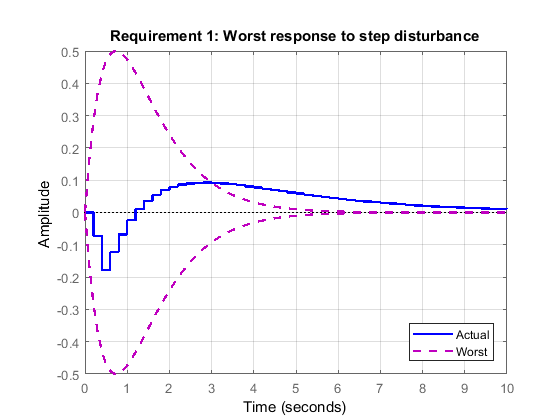
Графики для настраивающих целей частотного диапазона показывают целевой ответ и настроенный ответ в частотном диапазоне. Следующий график, адаптированный от Автопилота Фиксированной Структуры в качестве примера к Пассажирскому самолету, показывает график для цели усиления (TuningGoal.Gain в командной строке). Эта настраивающая цель ограничивает усиление между заданным вводом и выводом к зависимому частотой профилю. В графике пунктирная линия показывает профиль усиления, заданный в настраивающейся цели. Если настроенный отклик системы (сплошная линия) вводит теневую область, настраивающаяся цель нарушена. В этом случае настраивающейся цели удовлетворяют на всех частотах.

Для получения информации об интерпретации целевых настройкой графиков для целей запаса устойчивости смотрите Запасы устойчивости в Настройке Системы управления.
С некоторыми настраивающими целями частотного диапазона может быть различие между профилем усиления, который вы задаете в настраивающейся цели и профиле использование программного обеспечения для настройки. В этом случае теневая область графика отражает профиль, который программное обеспечение использует для настройки. Профиль усиления, который вы задаете и профиль усиления, используемый для настройки, может отличаться если:
Вы настраиваете систему управления в дискретное время, но задаете профиль усиления в непрерывное время.
Программное обеспечение изменяет асимптоты заданного профиля усиления, чтобы улучшить числовую устойчивость.
Когда вы настраиваете систему управления дискретного времени, можно задать зависимые частотой настраивающие цели, использующие передаточные функции непрерывного времени или дискретное время. Если вы используете передаточную функцию непрерывного времени, настраивающийся алгоритм дискретизирует передаточную функцию перед настройкой. Например, предположите, что вы задаете настраивающуюся цель можно следующим образом.
W = zpk([],[0 -150 -150],1125000);
Req = TuningGoal.MaxLoopGain('Xloc',W);Предположим далее, что вы используете настраивающуюся цель с systune настроить дискретное время genss модель или slTuner интерфейс. CL получившаяся настроенная система управления. Чтобы исследовать результат, сгенерируйте целевой настройкой график.
viewGoal(Req,CL)
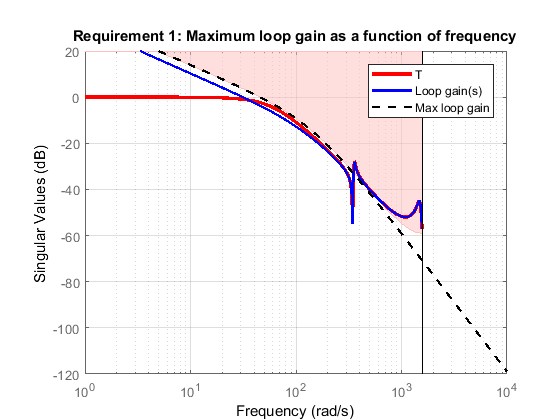
График показывает W, усиление цикла максимума непрерывного времени, которое вы задали как пунктирная линия. Теневая область показывает дискретизированную версию W это systune использование для настройки. Дискретизированное максимальное усиление цикла убегает на частоте Найквиста, соответствующей шагу расчета CL. Около того сокращения теневая область отличается от пунктирной линии.
График подсвечивает, что иногда желательно задавать настраивающиеся цели в течение дискретного времени, настраиваясь использующий профили усиления дискретного времени. В частности, определение профиля дискретного времени дает вам больше контроля поведением профиля усиления около частоты Найквиста.
Когда вы используете настраивающуюся цель с зависимой частотой спецификацией, настраивающийся алгоритм использует функцию взвешивания частоты, чтобы вычислить нормированное значение настраивающейся цели. Эта функция взвешивания выведена из профиля усиления, который вы задаете. Для числового tractability функции взвешивания должны быть устойчивыми и соответствующими. Для числовой устойчивости их динамика должна быть в том же частотном диапазоне как динамика системы управления. По этим причинам программное обеспечение может настроить заданный профиль усиления, чтобы устранить нежелательную низкочастотную или высокочастотную динамику или асимптоты. Процесс изменения настраивающейся цели по лучшему числовому созданию условий называется regularization.
Например, рассмотрите следующую цель отслеживания.
R1 = TuningGoal.Tracking('r','y',tf([1 0 0],[1 2 1])); viewGoal(R1)

Здесь полоса пропускания управления составляет приблизительно 1 рад/с, и профиль усиления имеет два нуля в s = 0, которые становятся нестабильными полюсами в функции взвешивания (см. TuningGoal.Tracking для деталей). Регуляризация перемещает эти нули приблизительно в 0,01 рад/с, и максимальная ошибка отслеживания выравнивается приблизительно в 10–3 (0,1%). Если вам нужна лучшая точность отслеживания, можно явным образом задать частоту среза в ошибочном профиле.
R2 = TuningGoal.Tracking('r','y',tf([1 0 5e-8],[1 2 1])); viewGoal(R2) set(gca,'Ylim',[1e-4,10])

Однако для числовой безопасности, упорядоченная функция взвешивания всегда выравнивается на очень низких и очень высоких частотах, независимо от заданного профиля усиления.
Когда вы работаете в командной строке, можно получить упорядоченный профиль усиления с помощью getWeight или getWeights команды. Для получения дополнительной информации смотрите страницы с описанием для отдельных настраивающих целей, для которых настраивающийся алгоритм выполняет регуляризацию:
В Control System Tuner вы не можете просмотреть упорядоченные функции взвешивания непосредственно. Вместо этого используйте целевые настройкой команды, чтобы сгенерировать эквивалентную настраивающую цель и использование getWeight или getWeights получить доступ к упорядоченным функциям.
Если настраивающиеся результаты не соответственно соответствуют вашим конструктивным требованиям, настраивают ваш набор настраивающихся целей улучшить результаты. Например:
Определяйте настраивающиеся цели, которые являются обязательными требованиями как трудными целями. Или, ослабьте настраивающиеся цели, которые не являются абсолютными требованиями путем обозначения их как мягкие цели.
Ограничьте частотный диапазон, в котором осуществляются цели частотного диапазона.
В Control System Tuner используйте поле Enforce goal in frequency range настраивающегося целевого диалогового окна.
В командной строке используйте Focus свойство TuningGoal объект.
Если настраивающиеся результаты действительно удовлетворяют вашим конструктивным требованиям, можно подтвердить настроенную систему управления как описано в, Подтверждают Настроенную Систему управления.